La tendencia de las redes sociales cada año siempre debe lanzar las últimas funciones. Y hace algún tiempo, Instagram lanzó una función llamada Modo oscuro. Este modo oscuro o modo oscuro cambiará la apariencia de Instagram a negro.
Por supuesto, esto es esperado ansiosamente por los usuarios. La razón es que ahora los usuarios que usan Instagram por la noche no se sienten preocupados por el estado de sus ojos. Porque esta función puede reducir el nivel de luz y los ojos se sentirán más claros al mirar el teléfono celular. En comparación con la versión anterior de Instagram, Instagram usa un tema blanco.
Entonces, ¿cómo usas el modo oscuro en Instagram? En este artículo, explicaremos cómo usar el modo oscuro en Instagram.
Cómo usar el modo oscuro en Instagram
Antes de eso, hay una condición que debes cumplir para poder disfrutar de la función de modo oscuro en Instagram. La condición es que su teléfono Android debe estar usando la versión 10.
Sí, Instagram solo permite que la versión de Android 9 y superior disfruten de esta función de modo oscuro. Por lo tanto, si tiene una versión de Android inferior a 9 y superior, no puede usar este modo oscuro.
Del mismo modo con el iPhone, debe tener un iPhone que ya esté usando la versión 13 para poder disfrutar de esta función de modo oscuro de Instagram. Y ahora los que pueden actualizar de IOS a IOS 13 están empezando desde el Iphone 6s hasta el Iphone 11.
1. Habilite el modo oscuro de Instagram sin aplicaciones
1. Así es como se ve la línea de tiempo de Instagram que solemos ver. Pues aquí vemos que el color de fondo de la aplicación es blanco. Donde cuando usamos Instagram por la noche o con las luces apagadas, nuestros ojos se cansarán rápidamente porque los colores son muy brillantes.

2. El primer paso que tenemos que hacer para activar el modo oscuro es pinchando en el menú de ajustes de nuestro teléfono Android.
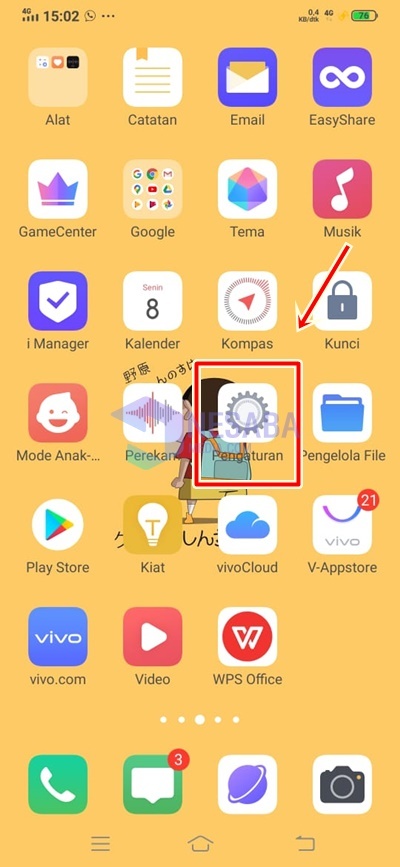
3. Si ingresó al menú de configuración en su teléfono Android, seleccione el menú Pantalla y brillo. En este menú puede ajustar la pantalla de su teléfono celular junto con su brillo o brillo.
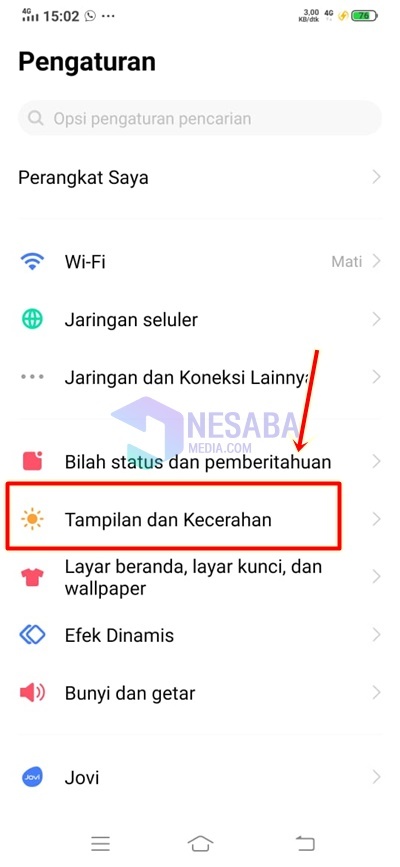
4. En el menú Pantalla y brillo, encontrará varias herramientas que pueden ajustar la pantalla y el brillo de Android. Bueno, para activar la función de modo oscuro, debes haga clic en el menú Modo oscuro en el menú Pantalla y brillo como se muestra a continuación.
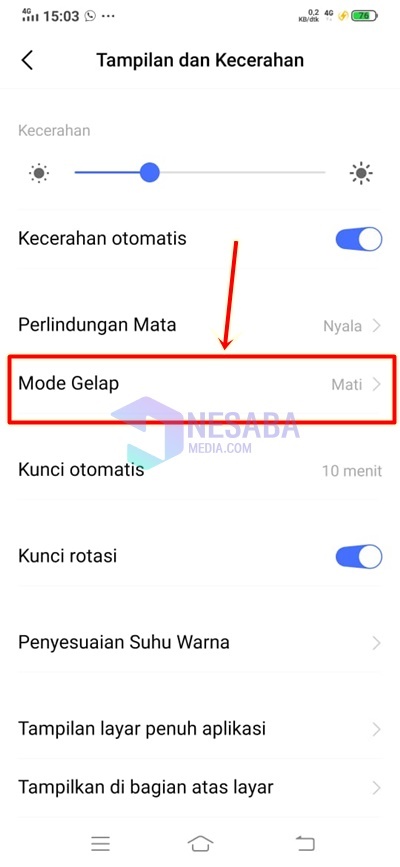
5. Ahora que está en el menú Modo oscuro, puede ver que el menú tiene una ilustración de un modo oscuro que puede activar. Donde en el lado izquierdo está la pantalla de Android en modo claro y en el lado derecho está la pantalla de Android en modo oscuro. Para activar el modo oscuro, mire la opción Modo oscuro junto a la cual hay una palanca que aún no está activa. Deslice la barra de herramientas hasta que se vuelva azul para habilitar el modo oscuro..
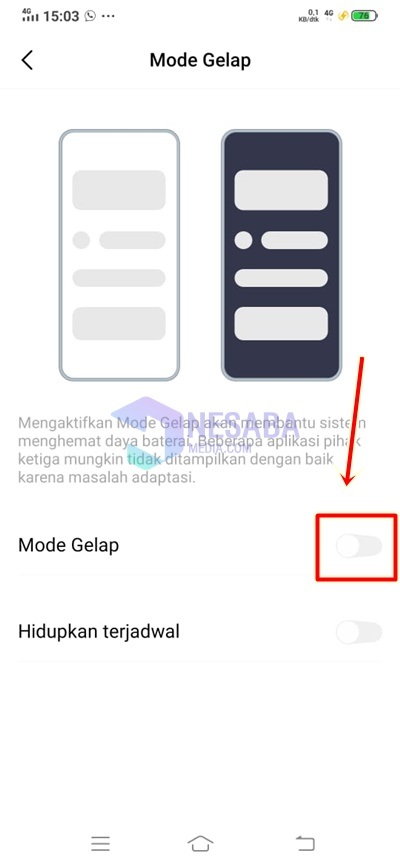
6. Bueno, si la herramienta de modo oscuro está activa, entonces la pantalla de tu Android estará oscura y negra como se muestra en la siguiente imagen.
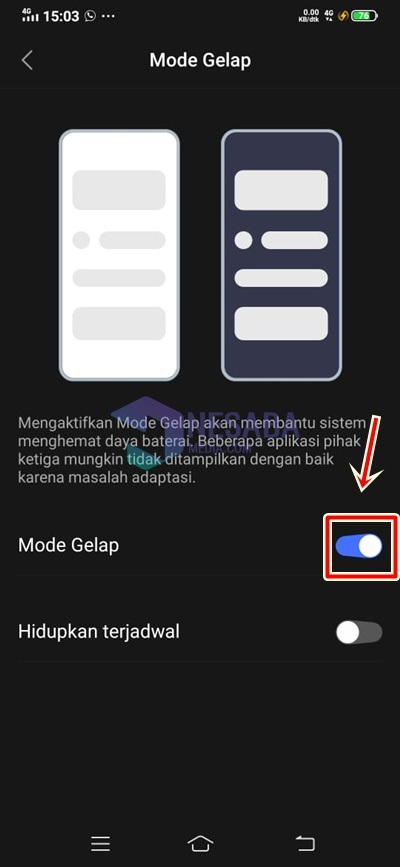
7. Intente abrir su aplicación de Instagram y vea que ahora su aplicación de Instagram también cambia al modo oscuro como se muestra en la imagen a continuación.
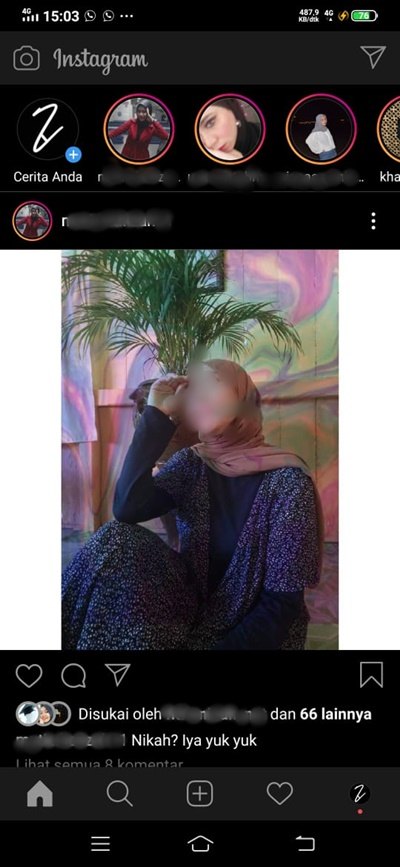
El modo oscuro o el modo oscuro que hayas activado en la pantalla de tu Android convertirá automáticamente algunas de las aplicaciones que usas en tu Android en modo oscuro. Como aplicaciones de Instagram, twitter y whatsapp.
2. Habilite el modo oscuro de Instagram usando la aplicación
1. Porque Android, que tiene la versión 9 y anteriores, no tiene una configuración de pantalla de modo oscuro en su configuración, pero también podemos activar el modo oscuro usando aplicaciones adicionales. Busque la aplicación Modo oscuro en Play Store como se muestra en la imagen a continuación. y haga clic Instalar en pc para instalarlo
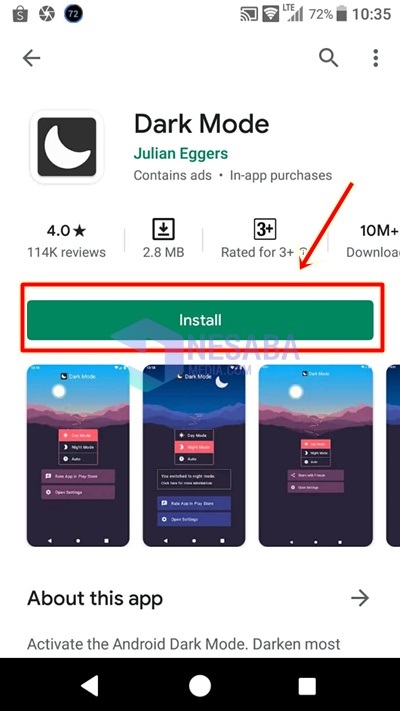
2. En la página principal de la aplicación Modo oscuro, haga clic en el botón Modo nocturno.
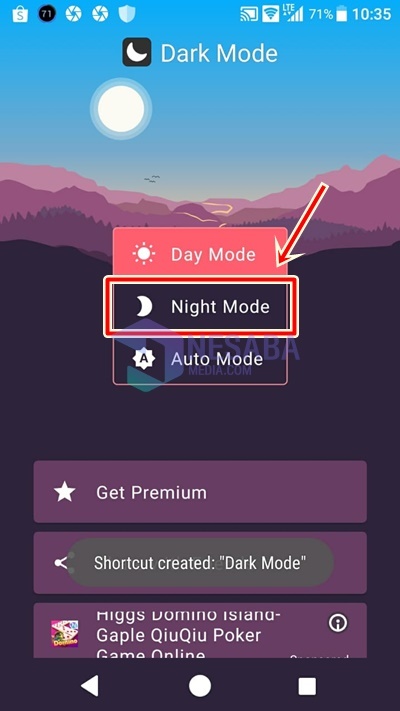
3. Luego, la aplicación le notificará que ha activado la función de modo oscuro.
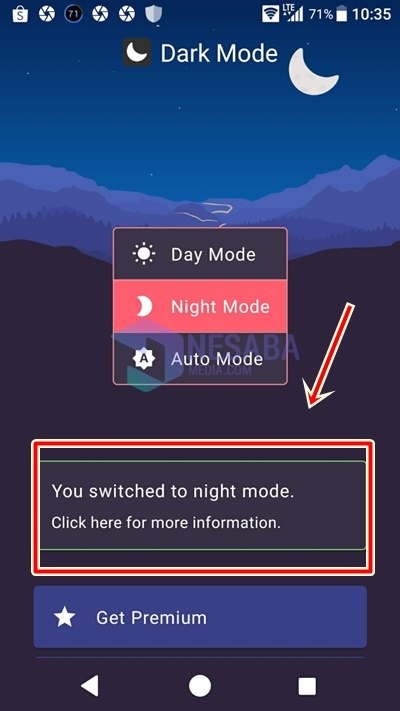
4. Haga clic en Mostrar aplicaciones compatibles.
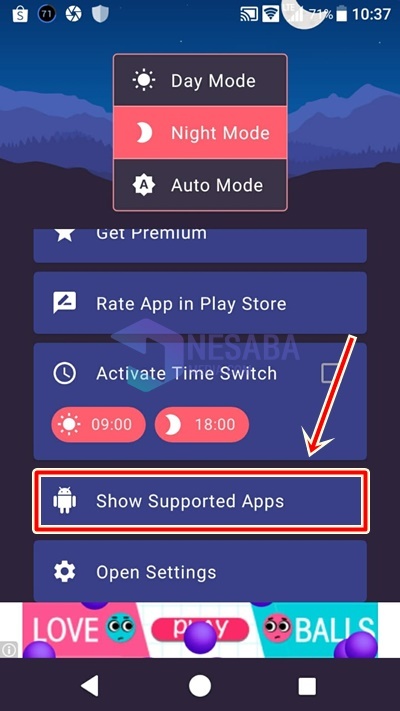
5. Asegúrate de que el ícono de Instagram sea verde.
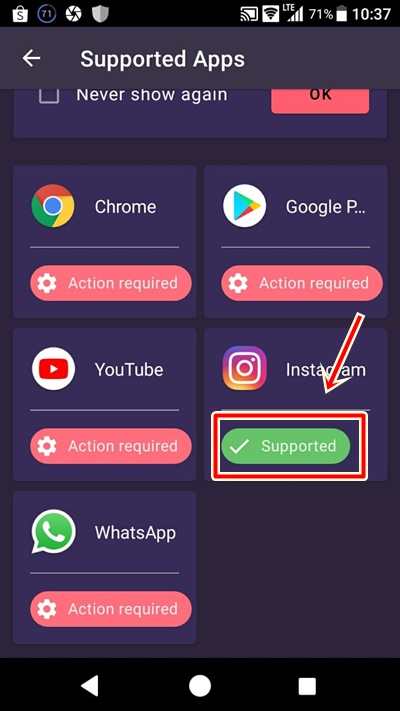
6. Ahora, si se han realizado todos los pasos, ahora abre la aplicación de Instagram. Y mire la apariencia de su línea de tiempo de Instagram que ha cambiado a modo oscuro o modo oscuro.
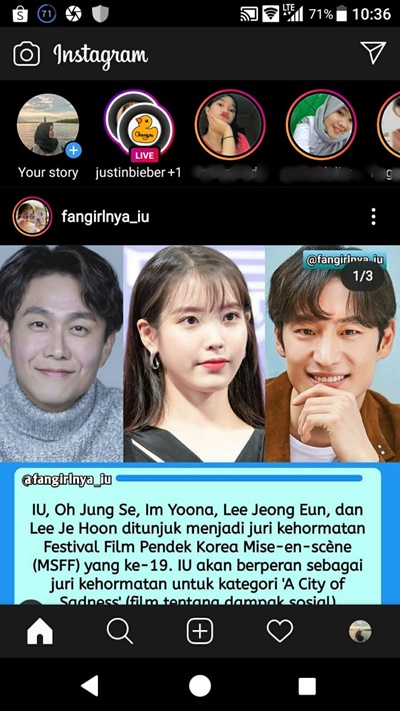
Eso es un tutorial o cómo usar el modo oscuro en Instagram. Con suerte, este artículo puede ayudarlo a cambiar la apariencia de su Android al modo oscuro o modo oscuro.

